Jak odmítnout Windows 10

- 2363
- 468
- Baltazar Kocman
Po instalaci nového systému na svém PC a notebooku jsem nějak zmeškal jednu věc, o které by se mělo říci o: Jak odmítnout aktualizovat na Windows 10, pokud se uživatel nechce aktualizovat, s ohledem na skutečnost, že i bez rezervace bez rezervace , instalační soubory jsou stále stahovány a centrum aktualizace nabízí instalaci systému Windows 10.
V této instrukci je postupný popis toho, jak zcela odpojit aktualizaci na Windows 10 z 7-K nebo 8.1 Proto, aby se obvykle instalovaly obvyklé aktualizace aktuálního systému a o jeho nové verzi se počítač přestane podobat. Současně, jen pro případ, že vám řeknu, jak v případě potřeby všechno vrátit do svého původního stavu. Informace mohou být také užitečné: Jak smazat Windows 10 a vrátit Windows 7 nebo 8, jak deaktivovat aktualizace Windows 10.
Všechny akce jsou uvedeny níže v systému Windows 7, ale měly by fungovat stejným způsobem ve Windows 8.1, ačkoli poslední možnost jsem nebyl ověřen osobně. Aktualizace: Byly přidány další akce, aby se zabránilo instalaci Windows 10 po vydání příštích aktualizací na začátku října 2015 (a květen 2016).
Nové informace (květen-červen 2016): V posledních dnech začal Microsoft vytvářet aktualizaci odlišně: Uživatel vidí zprávu, že vaše aktualizace na Windows 10 je téměř připravena a hlásí, že proces aktualizace začne za několik minut. A pokud bylo dříve možné zavřít okno, nyní to nefunguje. Proto přidávám způsob, jak zabránit automatické aktualizaci v tomto systému (ale pro odstavení aktualizace do 10 až 10 musíte stále provést další kroky popsané ve vedení).

Na obrazovce s takovou zprávou klikněte na „Potřebujete více času“ a v dalším okně klikněte na „Zrušit plánovanou aktualizaci“. A váš počítač nebo notebook najednou se restartují a nezačne instalovat nový systém.
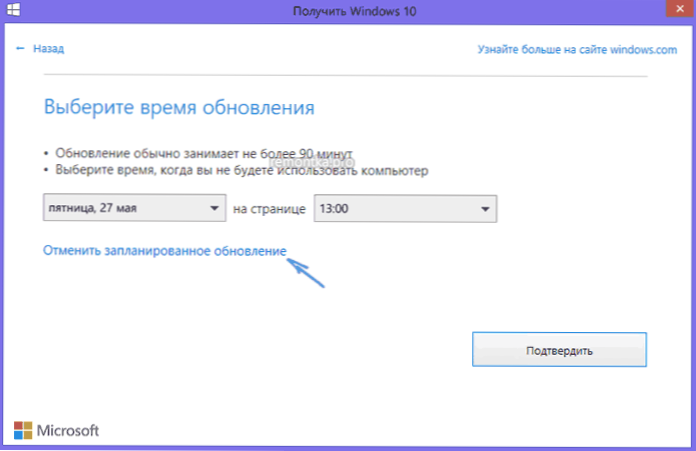
Také zvažte, že tato okna s aktualizací Microsoft se často mění (t.E. Nemusí vypadat tak, jak jsem ukázal výše), ale zatím nedosáhli bodu odstranění možnosti zrušení aktualizace. Další příklad okna z anglické verze Windows (zrušení instalace aktualizace dochází podobně, pouze požadovaný bod vypadá trochu jinak.
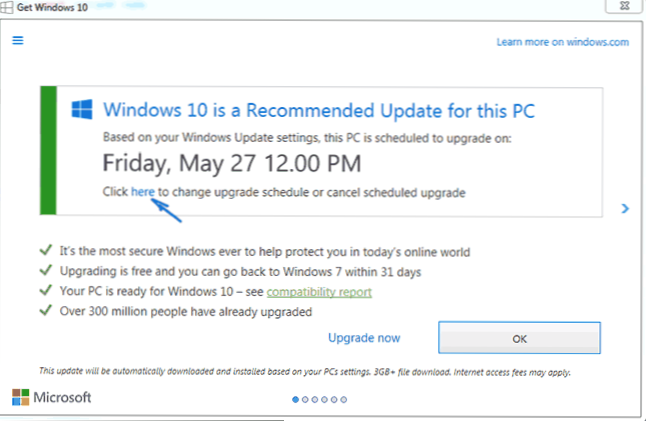
Další popsané kroky ukazují, jak zcela zakázat aktualizaci systému Windows 10 ze současného systému a neobdržet žádné propracování.
Nainstalujte aktualizaci klienta aktualizačního centra 2015 z společnosti Microsoft
První krok nezbytný tak, aby všechny ostatní kroky, které vám umožňují zablokovat aktualizaci na Windows 10, fungují bez selhání - Nahrajte a nastavte klienta klienta Windows Update z oficiálního webu Microsoft (rozlévání stránek trochu naznačí, aby viděli vidět soubory ke stažení).
- https: // podpora.Microsoft.Com/ru -ru/kb/3075851 - pro Windows 7
- https: // podpora.Microsoft.Com/ru -ru/kb/3065988 - pro Windows 8.1
Po načtení a instalaci těchto komponent restartujte počítač před přesunutím na další krok - přímo k odmítnutí aktualizace.
Odpojte aktualizaci na Windows 10 v editoru registru
Po restartování spusťte editor registru, pro které stiskněte klávesu Win (znak Windows) + R a Enter Regedit Poté klikněte na Enter. Na levé straně editoru registru otevřete sekci (složka) Hkey_local_machine \ software \ politiky \ Microsoft \ Windows \
Pokud v této části je část (také vlevo, ne napravo) WindowsUpdate, Pak to otevřete. Pokud ne, s největší pravděpodobností - stiskněte pravé tlačítko myši v aktuální sekci - vytvořte - sekce a dejte jí jméno WindowsUpdate. Poté přejděte do nově vytvořené sekce.
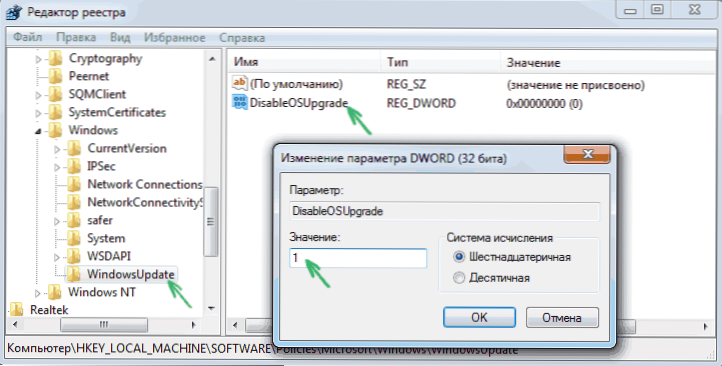
Nyní na pravé straně editoru registru klikněte na pravé tlačítko myši pro prázdné místo - Vytvořte - parametr DWORD 32 BITS a nastavte jeho jméno Disbleosupgrade Poté klikněte dvakrát podle nově vytvořeného parametru a nastavte hodnotu 1 (jeden).
Zavřete editor registru a restartujte počítač. Nyní má smysl vyčistit počítač z instalačních souborů Windows 10 a odstranit ikonu „Získat Windows 10“ z panelu úkolu, pokud jste to neudělali dříve.
Další informace (2016): Microsoft vydal své pokyny pro blokování aktualizace na Windows 10. Pro běžné uživatele (domácí a profesionální verze Windows 7 a Windows 8.1) Měly by být změněny dvě hodnoty parametru registru (změna prvního z nich je právě uvedena výše, HKLM znamená hkey_local_machine), použijte DWORD 32bitový i v 64bitových systémech, pokud neexistují žádné parametry s nimi jména, vytvořte je ručně: ručně:
- HKLM \ Software \ Policies \ Microsoft \ Windows \ WindowsUpdate, Hodnota DWORD: Disbleosupgrade = 1
- HKLM \ SOFTWARE \ Microsoft \ Windows \ CurrentVersion \ WindowsUpdate \ Osupgrade, Hodnota DWORD: Rezervace nadále = 0
- Navíc doporučuji to uvést HKLM \ Software \ Zásady \ Microsoft \ Windows \ GWX, Hodnota DWORD: Deaktivacegwx = 1
Po změně zadaných parametrů registru doporučuji restartovat počítač. Pokud je pro vás manuální změna v těchto parametrech registru příliš komplikovaná, můžete použít program Free 10 k vypnutí aktualizací a smazat instalační soubory v automatickém režimu.
Samotné pokyny Microsoft jsou k dispozici na stránce HTTPS: // podpora.Microsoft.Com/ru-ru/kb/3080351Jak odstranit složku $ Windows.~ Bt
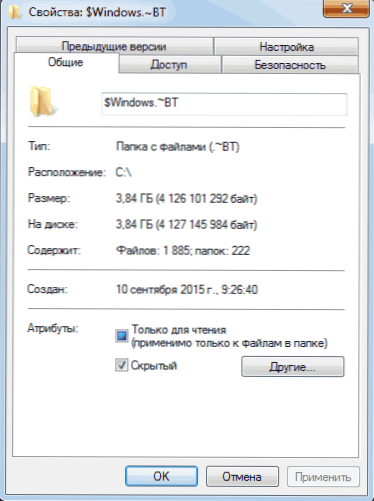
Aktualizační centrum stáhne instalační soubory Windows 10 ve skryté složce $ Windows.~ Bt V části Systémové části disku okupujte tyto soubory asi 4 gigabajty a význam jejich pobytu v počítači, pokud se rozhodnete neaktualizovat na Windows 10,.
Za účelem odstranění složky $ Windows.~ Bt, stiskněte klávesy Win+R a poté zadejte CleanMgr a klikněte na OK nebo Enter. Po chvíli začne nástroj pro čištění disku. V něm klikněte na „Vyčistit systémové soubory“ a počkat.
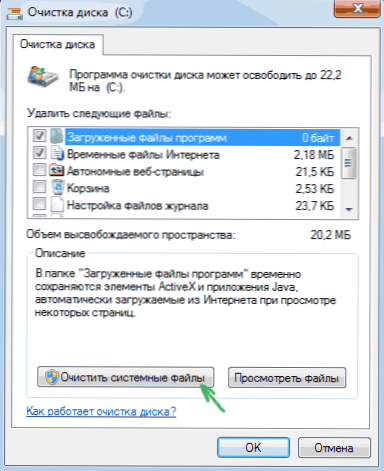
V dalším okně označte položku „Dočasné instalační soubory Windows“ a klikněte na OK. Po dokončení čištění také restartujte počítač (čisticí nástroj odstraní to, co jste nemohli v pracovním systému smazat).
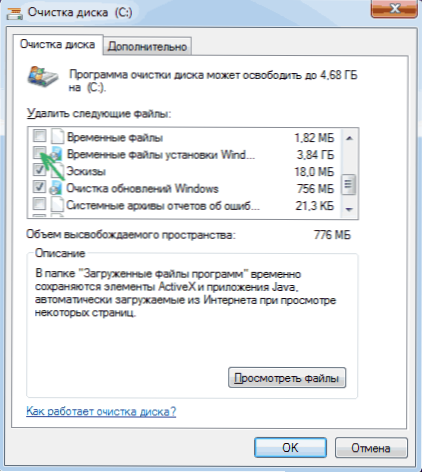
Jak odstranit ikonu Získejte Windows 10 (GWX.exe)
Obecně jsem již psal o tom, jak odstranit ikonu pro rezervaci Windows 10 z panelu úkolů, ale popíšu proces zde pro úplnost obrázku a zároveň to udělám podrobněji a zapnu a zapnu některé další informace, které mohou být užitečné.
Nejprve přejděte na ovládací panel - Windows Update Center a vyberte „Nainstalované aktualizace“. Najděte aktualizaci KB3035583 v seznamu, klikněte na něj pravým tlačítkem myši a vyberte „Odstranit“. Po odstranění restartujte počítač a přejděte znovu do centra aktualizace.
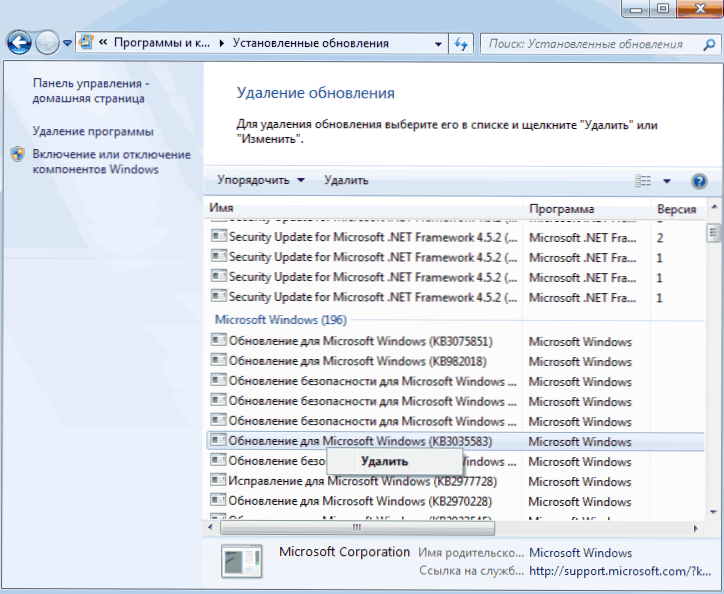
Ve středu aktualizací klikněte na položku nabídky na levé „vyhledávání aktualizací“, počkejte a poté klikněte na položku „Nalezené aktualizace“, v seznamu budete muset znovu vidět KB3035583. Klikněte na něj pravým tlačítkem myši a vyberte „Skrýt aktualizaci“.
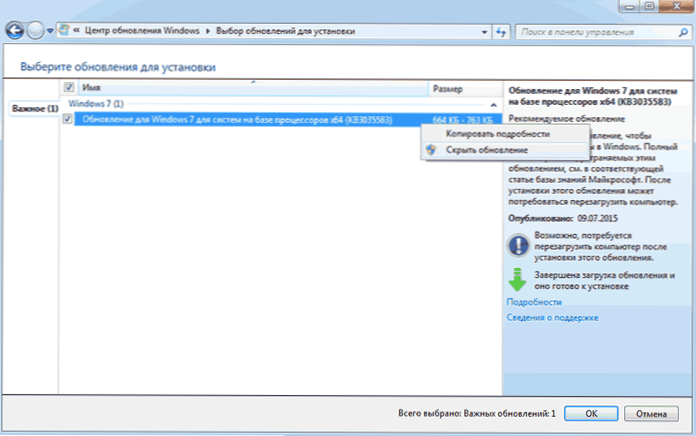
To by mělo stačit k odstranění ikony získání nového operačního systému a všechny ty akce, které byly provedeny dříve - aby zcela odmítaly nainstalovat Windows 10.
Pokud se z nějakého důvodu znovu objeví odznak, pak opět proveďte všechny popsané akce k jeho odstranění, a bezprostředně poté v editoru registru vytvořte sekci Hkey_local_machine \ software \ politiky \ Microsoft \ Windows \ Gwx uvnitř, které vytvářejí hodnotu DWORD32 s názvem Deaktivace a hodnota 1, nyní by to určitě mělo fungovat.
Aktualizace: Microsoft opravdu chce, abyste získali Windows 10
Až do 7. - 9. října 2015 vedly výše popsané akce úspěšně k tomu, že se návrh aktualizován na Windows 10 neobjevil, instalační soubory nebyly obecně staženy - cíl byl dosažen.
Po příštích aktualizacích „kompatibility“ Windows 7 a 8 však.1 Během tohoto časového období se vše vrátilo do svého původního stavu: Uživatelé se opět navrhují nainstalovat nový operační systém.
Přesná osvědčená cesta, s výjimkou úplného vypnutí instalace aktualizací nebo služby Windows Update (což povede k tomu, že žádné aktualizace nebudou nainstalovány vůbec. Kritické aktualizace zabezpečení však lze stáhnout nezávisle z webu Microsoft a nainstalovat je ručně).
Z toho, co mohu nabídnout (ale osobně ještě nebylo testováno, prostě není nikde), stejným způsobem, který byl popsán pro aktualizaci KB3035583, smazat a skrýt následující aktualizace těch, které byly nedávno nainstalovány:
- KB2952664, KB2977759, KB3083710 - Pro Windows 7 (druhá aktualizace na seznamu nemusí být na vašem počítači, to není kritické).
- KB2976978, KB3083711 - Pro Windows 8.1
Doufám, že tyto akce pomohou (mimochodem, ne -li obtížné - informujte v komentářích, fungovalo to nebo ne). Navíc: Program ovládacího panelu GWX se také objevil na internetu, který tuto ikonu odstraní automaticky, ale já ji osobně netestoval (pokud ji používáte, zkontrolujte před zahájením virustotálního.com).
Jak vrátit vše do svého původního stavu
Pokud jste změnili názor a rozhodli jste se nainstalovat aktualizaci na Windows 10, pak kroky budou vypadat následujícím způsobem:
- V centru aktualizací přejděte na seznam skrytých aktualizací a znovu povolte KB3035583
- V editoru registru změňte hodnotu parametru desableosupgrade nebo úplně smažte tento parametr.
Poté stačí nainstalovat všechny potřebné aktualizace, restartujte počítač a po krátké době vám bude nabídnuto, abyste získali Windows 10.

